 Se improvvisamente perdessi tutta la tua Posta Elettronica, PEC o ordinaria, sarebbe un problema?
Se improvvisamente perdessi tutta la tua Posta Elettronica, PEC o ordinaria, sarebbe un problema?
Perdere la posta elettronica potrebbe essere un grave problema, specialmente se si tratta di PEC (ricevute di atti inviati, documenti riservati ricevuti, ecc.) che avremmo dovuto conservare.
Come per tutti i dati, anche la posta elettronica andrebbe periodicamente salvata.
Salvare la posta elettronica certificata e salvare la posta elettronica ordinaria non è un’operazione difficile da fare, bastano pochi clic per mettere al riparo la tua posta da eventuali rischi.
Per salvare la posta non intendo archiviazione della posta, perchè, anche se può sembrare la stessa cosa, quest'ultima ha uno scopo diverso, ma intendo dire fare una copia della posta memorizzata in Outlook su un dispositivo esterno che può essere una pen drive, un hd esterno, ecc.
Se usi Outlook con un account con protocollo POP l'operazione di copia è più rapida, mentre se l’account utilizza protocollo IMAP, che oggigiorno è quello più diffuso, devi prima trasferire la posta dal server al computer e poi salvarla.
Per la differenza tra POP e IMAP puoi consultare POP o IMAP quale scegliere per la Posta Elettronica?
E' importante sapere che Outlook memorizza la posta trasferita dal server al computer in un File Dati NOMEARCHIVIO.PST.
Con Outlook 2010 e versioni successive, il File Dati PST di un account di posta elettronica si trova per default nella cartella C:\Users\NOMEUTENTE\Documents\File di Outlook, più in generale %userprofile%\documenti\File di Outlook, percorso che potrebbe anche essere diverso se è stato modificato.
Se vuoi salvare tutte le email su una pen drive, un disco esterno o altro supporto, devi semplicemente copiare il File Dati PST associato all’account di Posta Elettronica.
Ti spiego brevemente con degli esempi come fare.
Avvia Outlook.
Per l'esempio ho predisposto Outlook 2016 con:
1 - account PEC TechPedia tipo IMAP per la Posta Elettronica Certificata (PEC)
2 - account info@prontoassistenz.. tipo POP per la Posta Elettronica ordinaria
3 - File Dati BCK INFO TECHPEDIA.PST nel quale ho trasferito la PEC dell'account del punto 1 dal server al computer

I successivi due passaggi sono per completezza del Tutorial, ma non necessari se già conosci il tipo account.
Per sapere se l’account di posta elettronica info@prontoass... utilizza protocollo POP o IMAP clicca con il tasto destro del mouse sul nome dell’account e nel menu seleziona Proprietà account..

Il tipo account è POP/SMTP, clicca sulla freccia per tornare alla finestra principale
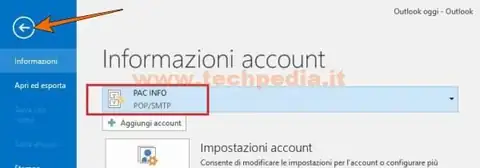
Per salvare la posta di un account tipo POP, clicca con il tasto destro del mouse sul nome dell’account del quale vuoi salvare la posta elettronica e nel menu seleziona Apri percorso file
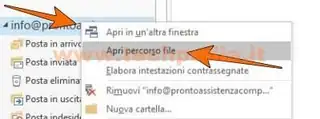
Si apre la finestra esplora risorse dove è già evidenziato il File Dati PST da copiare.
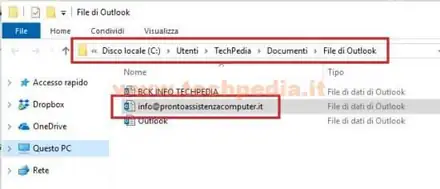
Per poterlo copiare devi necessariamente prima chiudere Outlook, poi puoi copiarlo tranquillamente con un semplice Copia e Incolla o Invia a…
Ora farò lo stesso esempio per l'account PEC TechPedia.
Come per l'esempio precedente, i successivi due passaggi sono per completezza del Tutorial, ma non necessari se già conosci il tipo account.
Per sapere se l’account di posta elettronica PEC TechPedia utilizza protocollo POP o IMAP clicca con il tasto destro del mouse sul nome dell’account e nel menu seleziona Proprietà account...
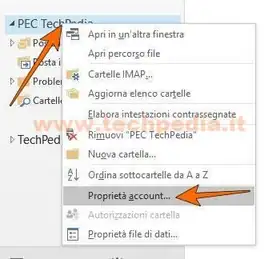
Il tipo account è IMAP/SMTP, clicca sulla freccia per tornare alla finestra principale
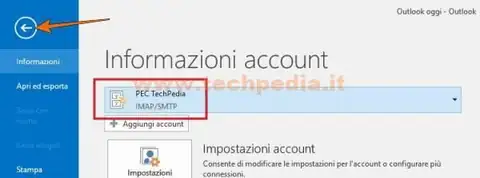
Se il tipo account è IMAP, per salvare la posta clicca con il tasto destro del mouse non sul nome dell’account del quale desideri salvare la posta elettronica, bensì sul File Dati PST dove trasferisci la posta elettronica dal server, che nell'esempio è BCK INFO TECHPEDIA, e nel menu seleziona Apri percorso file
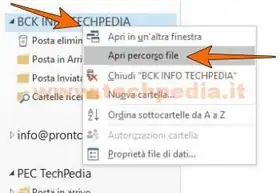
Come puoi notare, nel menu manca l'opzione Proprietà account..., proprio perchè questo è semplicemente un File Dati PST non associato a nessun account, usato solamente per contenere le email trasferite dal server.
Si apre la finestra esplora risorse dove è già evidenziato il File Dati PST da copiare.
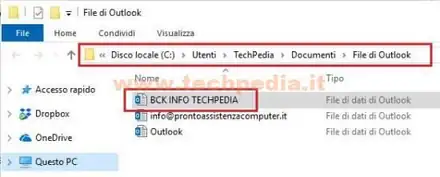
Copialo con un semplice Copia e Incolla o Invia a… ricordandoti, però che prima devi necessariamente chiudere Outlook
Esistono anche altri metodi per salvare la Posta Elettronica come l'Esportazione, oppure potresti copiare tutta la cartella File di Outlook, però se non hai dimestichezza con Outlook inizia con il metodo che ti ho illustrato e poi col tempo sarai in grado di trovare da solo altre soluzioni.
Semplice, non trovi?
QR Code per aprire l'articolo su altri dispositivi

Autore: Pasquale Romano Linkedin


